Cara Menghentikan Dokumen Dari Membuka Secara Otomatis Dengan TextEdit (09.15.25)
TextEdit adalah pengolah kata yang ringan dan sederhana untuk macOS. Ini menggantikan SimpleText, editor teks lama untuk versi OS X sebelumnya. Saat Mac OS X berevolusi ke macOS, begitu pula TextEdit.
Beberapa fitur dan peningkatan ditambahkan dari waktu ke waktu. Kemampuan untuk membaca dan menulis file Word diperkenalkan di Mac OSX Panther, sementara dukungan Office Open XML ditambahkan di OS X Leopard 10.5. Koreksi ejaan otomatis, penyimpanan otomatis, dan transformasi teks juga ditambahkan nanti.
TextEdit sangat berguna untuk membuat catatan dan membuat file teks sederhana. Meskipun dapat membuka dan mengedit file Word, beberapa opsi pemformatan dari jenis file asli, seperti beberapa kolom teks, tidak dibawa ke TextEdit.
Inilah mengapa beberapa pengguna Mac merasa terganggu saat TextEdit muncul di Mac dan menjadi pengolah kata default mereka secara tiba-tiba. Meskipun aplikasi sebelumnya yang digunakan untuk membuat file tersebut diinstal pada komputer pengguna, file teks malah dibuka melalui TextEdit. Karena itu, spasi, tata letak, gaya, dan format dokumen menjadi tidak teratur. Waktu dan upaya yang telah diinvestasikan pengguna dalam mengatur dokumen menjadi sia-sia.
Mengapa ini terjadi? Ada kemungkinan bahwa aplikasi default komputer Anda untuk dokumen teks telah dialihkan ke TextEdit. Artikel ini akan menunjukkan cara mengubah aplikasi editor teks default di Mac dan cara menghapus TextEdit jika Anda ingin menghapusnya sepenuhnya.
Cara Mengubah Pengolah Kata Default di MacSetiap kali Anda membuka dokumen, Anda mengharapkannya dibuka oleh program yang Anda gunakan untuk membuat file itu. Misalnya, dokumen Word harus dibuka dengan Microsoft Word atau OpenOffice. Ini untuk memastikan bahwa semua elemen tetap sama dan tidak ada pemformatan yang hilang selama proses.
Tetapi jika file Anda tiba-tiba terbuka dengan TextEdit, dokumen Anda tidak akan terlihat sama seperti saat Anda membuatnya. Meskipun TextEdit kaya dengan fitur dan mendukung beberapa format, masih akan ada beberapa penyimpangan dari file asli, dan Anda perlu menyesuaikan dokumen. Mengedit dokumen satu halaman dapat diterima, tetapi bagaimana jika Anda perlu mengedit makalah penelitian atau dokumen lain dengan ratusan halaman?
Jadi ketika dokumen Anda tiba-tiba dibuka melalui TextEdit, Anda perlu memeriksa aplikasi default untuk file-file itu. Untuk mengonfirmasi ini, klik kanan pada file yang ingin Anda buka, lalu pilih Dapatkan Info, atau tekan Command + I saat file disorot. Periksa apakah TextEdit adalah aplikasi default di bawah Buka Dengan. Jika ini masalahnya, Anda cukup mengubah aplikasi default ke Microsoft Word atau aplikasi pengolah kata lain yang Anda inginkan.
Terkadang, mengubah aplikasi default saja tidak cukup, dan beberapa pengguna ingin menghapus TextEdit di Mac sepenuhnya. Namun, menyingkirkan TextEdit tidak semudah kelihatannya. Lihat di bawah untuk mengetahui cara menghapus TextEdit dengan sukses dari Mac Anda.
Cara Menghapus TextEdit di MacCara terbaik untuk mencegah TextEdit membuka file Anda adalah dengan menghapusnya dari komputer Anda. Tetapi jika Anda ingin menghapus TextEdit di Mac, drag-and-drop biasa ke Trash tidak akan berfungsi. Mencoba menghapus TextEdit menggunakan cara tradisional hanya akan menghasilkan kesalahan berikut:
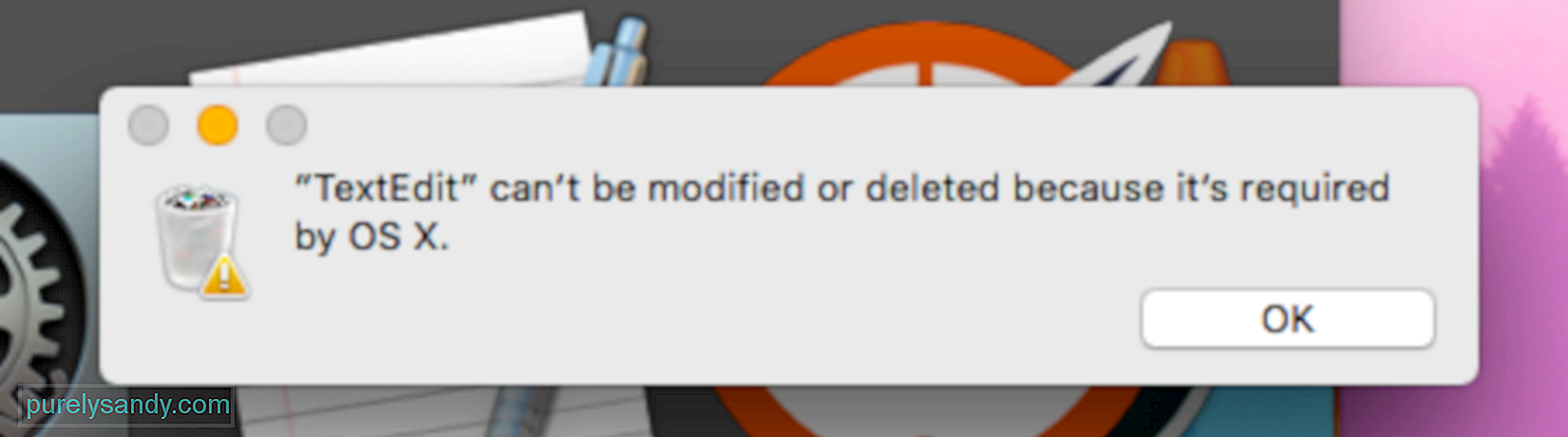
Perhatikan bahwa kesalahan ini tidak berarti bahwa TextEdit adalah komponen penting yang diperlukan untuk Mac Anda untuk berlari. Karena TextEdit datang dengan MacOS asli diinstal pada komputer Anda, sistem menganggap komponen penting
Untuk uninstall TextEdit, ikuti langkah-langkah di bawah ini:.Ini akan berhasil menghapus TextEdit dari Mac Anda. Setelah menghapus aplikasi, pastikan untuk menghapus file cache dengan menggunakan alat yang berguna seperti aplikasi perbaikan Mac.
Meskipun menghapus TextEdit seharusnya merupakan proses yang sederhana, proses ini juga mungkin Anda mengalami kesalahan seperti ini:
rm: TextEdit.app: Operasi tidak diizinkan
Ini berarti TextEdit dilindungi oleh System Integrity Protection (SIP), keamanan Mac teknologi yang dirancang untuk mencegah malware membuat perubahan pada file dan folder sistem di komputer Anda. Aplikasi yang dibundel dengan OS X dan macOS biasanya dilindungi oleh SIP, jadi Anda harus menonaktifkannya terlebih dahulu untuk dapat menghapus TextEdit.
Untuk menonaktifkan SIP:Setelah SIP dinonaktifkan, Anda dapat menghapus TextEdit dengan mengikuti petunjuk di atas. Jangan lupa untuk mengaktifkan kembali SIP setelah menghapus TextEdit, atau Anda membiarkan Mac Anda rentan terhadap serangan online. Untuk mengaktifkan SIP lagi, boot ke Recovery Mode dan ketik csrutil enable di jendela Terminal.
SummaryTextEdit mungkin merupakan pengolah kata yang berguna dan praktis , tapi itu tidak untuk semua orang. Karena aplikasi ini dibundel dengan macOS, ada kalanya aplikasi tersebut menjadi aplikasi pengolah kata default dan dokumen Anda tiba-tiba terbuka dengannya.
Menggunakan TextEdit untuk membuka file yang dibuat dengan Microsoft Word atau OpenOffice biasanya mengacaukan pemformatan dan tata letak dokumen. Jika Anda ingin mencegah TextEdit membuka dokumen teks, Anda dapat mengubah aplikasi default menggunakan menu Dapatkan Info atau menghapus instalan TextEdit dari Mac untuk menghapusnya sepenuhnya.
Video Youtube: Cara Menghentikan Dokumen Dari Membuka Secara Otomatis Dengan TextEdit
09, 2025

